- Часть 1. Удаление контента из приложения на Garageband
- Часть 2. Удаление содержимого приложения из iTunes U
- Часть 3. Удаление содержимого из приложения на iBook
- Часть 4. Очистить данные веб-сайта Safari
- Часть 5. Очистка фотографий с iPhone
- Часть 6. Удаление сообщений iPhone
- Часть 7. Удаление видео с iPhone
- Часть 8. Удалите приложение, чтобы очистить контент внутри приложения.
- Часть 9. Очистите все содержимое на iPhone с помощью FoneEraser для iOS
Легко и полностью удаляйте все содержимое и настройки на iPhone, iPad или iPod.
- Очистить ненужные файлы iPhone
- Очистить кэш iPad
- Очистить iPhone Safari Cookies
- Очистить кэш iPhone
- Очистить память iPad
- Очистить историю iPhone Safari
- Удалить контакты iPhone
- Удалить резервную копию iCloud
- Удалить электронные письма iPhone
- Удалить iPhone WeChat
- Удалить iPhone WhatsApp
- Удалить сообщения iPhone
- Удалить фотографии iPhone
- Удалить плейлист iPhone
- Удалить код ограничения iPhone
Как удалить содержимое приложения на iPhone (полное руководство в 2023 году)
 Размещено от Лиза Оу / 27 августа 2021 г. 09:00
Размещено от Лиза Оу / 27 августа 2021 г. 09:00На вашем iPhone есть разные приложения, и некоторые из них занимают большую часть памяти телефона. Вы обнаружите, что ваш iPhone работает намного медленнее, чем раньше, тогда вам нужно будет очистить их, чтобы освободите свое хранилище iPhone.
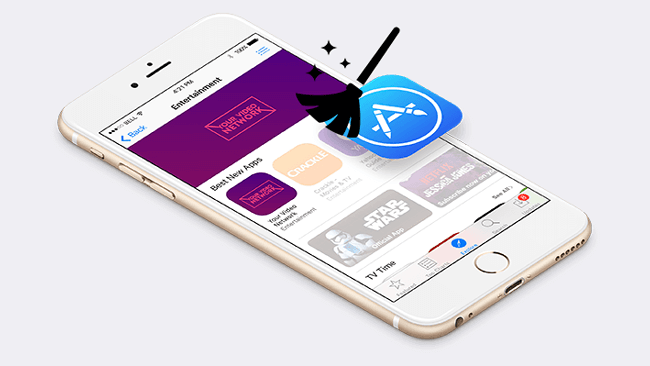
FoneEraser для iOS - лучший очиститель данных iOS, который может легко и безвозвратно стереть все содержимое и настройки iPhone, iPad или iPod.
- Удалите ненужные данные с iPhone, iPad или iPod touch.
- Стереть данные быстро с одноразовой перезаписью, которая может сэкономить ваше время для большого количества файлов данных.
Ваши любимые приложения, такие как Garageband, iTunes U, iBook, Newsstand и другие, могут заполнить ваше внутреннее хранилище контентом, который вы покупаете или создаете в них. Как получить больше места на вашем iPhone удалив это содержимое в приложении на вашем телефоне.

Список руководств
- Часть 1. Удаление контента из приложения на Garageband
- Часть 2. Удаление содержимого приложения из iTunes U
- Часть 3. Удаление содержимого из приложения на iBook
- Часть 4. Очистить данные веб-сайта Safari
- Часть 5. Очистка фотографий с iPhone
- Часть 6. Удаление сообщений iPhone
- Часть 7. Удаление видео с iPhone
- Часть 8. Удалите приложение, чтобы очистить контент внутри приложения.
- Часть 9. Очистите все содержимое на iPhone с помощью FoneEraser для iOS
Часть 1. Удаление контента из приложения на Garageband
GarageBand - это линейка цифровых аудио рабочих станций для MacOS и iOS, которая позволяет пользователям создавать музыку или подкасты. Пользователь iPhone делает его удобным инструментом для загрузки и создания новых произведений, а затем сохранения их на iPhone. Итак, как удалить их с вашего iPhone, если вы думаете, что они занимают слишком много места на вашем iPhone.

Шаг 1Откройте приложение GarageBand.
Шаг 2Найдите Мои песни из меню, затем нажмите и удерживайте песню, пока все значки не начнут покачиваться.
Шаг 3Выберите элементы, которые вы хотите удалить на вашем iPhone.
Шаг 4Нажмите на значок корзины в верхней части.
Шаг 5Нажмите Удалить песню для подтверждения.
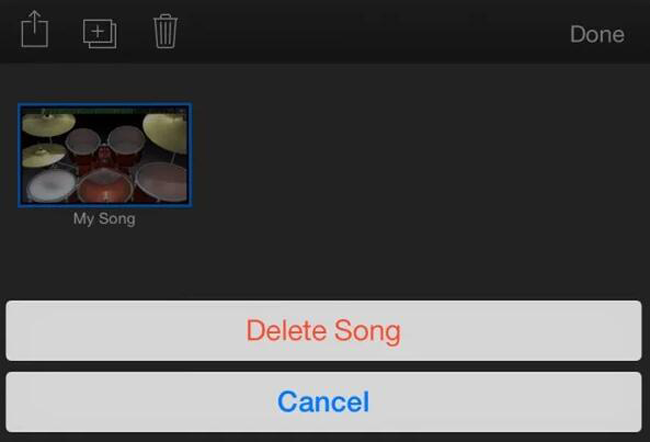
Часть 2. Удаление содержимого приложения из iTunes U
iTunes U - это специальный раздел Apple Music Store от Apple, в котором представлены учебные аудио- и видеофайлы из университетов, музеев и общественных организаций, которые можно бесплатно загрузить на ПК и мобильные устройства. С помощью этого приложения вы можете изучать разные языки, различные знания о бизнесе, здоровье, занятиях спортом, читать все типы книг и многое другое. Итак, как вы можете удалить эти загруженные элементы после изучения их?
Шаг 1Презентация ITunes U приложение на вашем iPhone.
Шаг 2Нажмите Мои курсы в левом нижнем углу.
Шаг 3Найдите Материалы в правом нижнем углу и коснитесь его.
Шаг 4Затем выберите меню, которое содержит элементы, которые вы хотите удалить из своего приложения.
Шаг 5Нажмите Редактировать в правом верхнем углу.
Шаг 6Установите флажок рядом с элементами, которые вы хотите удалить. Нажмите Выбрать все во-первых, если вы хотите удалить все элементы.
Шаг 7Нажмите Удалить в левом верхнем углу.
Шаг 8Нажмите Готово в правом верхнем углу.
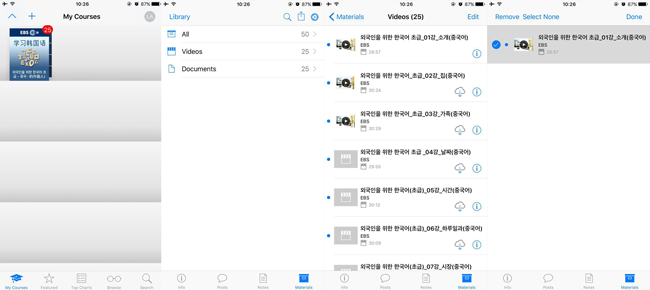
Часть 3. Удаление содержимого из приложения на iBook
IBooks Store - это система продажи и доставки контента ePub, которая доставляет электронные книги на любое устройство iOS, например, iPad, iPhone и iPod Touch. Есть много вариантов для вас, чтобы насладиться временем чтения и его удобством. Но как удалить это содержимое в приложении, если вы прочитали их и хотите стереть их освободите свое пространство iPhone.
Шаг 1Откройте интерактивные книги с вашего Начального экрана.
Шаг 2Нажмите Мои книги в левом нижнем углу.
Шаг 3Нажмите Выберите а затем нажмите на книгу, которую вы хотите удалить.
Шаг 4Нажмите Удалить.
Шаг 5Нажмите Удалить Скачать.
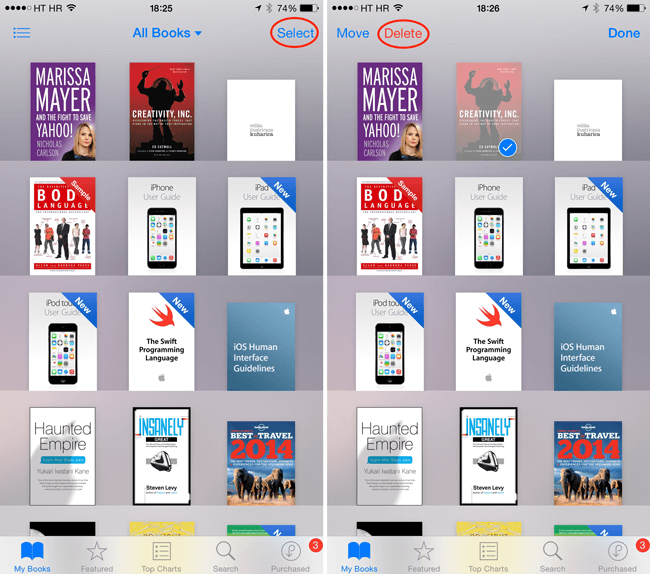
Часть 4. Очистить данные веб-сайта Safari
Чтобы улучшить взаимодействие с пользователем, Safari сохраняет файлы cookie, кеш, историю и другие данные, чтобы помочь вам получить доступ к той же веб-странице, когда вы посетите ее в следующий раз. Однако перегружены данные в Safari, чтобы ускорить Safari на iPhone.
Шаг 1Запустите Safari на iPhone, коснитесь книжный значок. Затем вы можете увидеть 3 раздела для сохранения ваших закладок, списка чтения и истории.
Шаг 2Выберите один и коснитесь Редактировать or Сбросить кнопку, чтобы легко их удалить.
Кроме того, вы также можете перейти на Настройки > Safari > Очистить историю и данные веб-сайта.
Часть 5. Очистка фотографий с iPhone
Большинство фотографий, включая анимированные изображения, хранятся в приложении iPhone Photos, они являются основными частями, занимающими большую часть памяти iPhone. Вам необходимо очистить фотографии и удалить их с iPhone, если они вам больше не нужны.
Легко выбрать фотографии или альбом из Фото, а затем коснуться Удалить кнопку, чтобы удалить их. Тогда вам нужно будет перейти в Альбомы > Недавно удалено чтобы очистить все элементы. В противном случае он останется на вашем iPhone в течение 30 дней.
Часть 6. Удаление сообщений iPhone
Как вы знаете, iPhone предоставляет iMessages, чтобы помочь пользователям iOS общаться друг с другом. Независимо от того, используете ли вы iMessage или Message, на вашем iPhone будет куча разговоров, если вы установите для журнала сообщений значение «Навсегда», поскольку оно никогда не удалит ваше содержимое в приложении «Сообщения».
Однако вы можете изменить его через Настройки > Сообщения > Хранить сообщения > 30-дневный. Ваши сообщения старше 30 дней будут удалены. Нажмите Удалить .
Часть 7. Удаление видео с iPhone
Если вы любитель кино, вам следовало бы сохранить много видео на iPhone. Но со временем вы должны были обнаружить, что на вашем iPhone заканчивается место. Таким образом, вы можете удалить некоторые устаревшие с iPhone, чтобы сохранить свое хранилище.
Шаг 1Откройте Видео приложение на iPhone. Получите тот, который хотите удалить.
Шаг 2Вы можете нажать Редактировать кнопку, а затем выберите Удалить. Кроме того, вы можете просто провести по объекту влево и нажать Удалить кнопку, если вам просто нужно удалить один из них.
Часть 8. Удалите приложение, чтобы очистить контент внутри приложения.
Некоторые сторонние приложения не встроены в iPhone, вы можете удалить их с iPhone. Поскольку эта операция также может удалить все данные приложения с iPhone, включая содержимое приложения. Ниже показано, как это сделать.
Самый распространенный вариант - нажать и удерживать значок приложения на главном экране, пока он не начнет покачиваться, затем коснитесь x or - значок, чтобы удалить это приложение с iPhone.
Или вы можете получить доступ Настройки > Общие > Хранилище iPhone. Затем вам нужно найти свое приложение, нажать на него и затем выбрать Удалить приложение.
Часть 9. Очистите все содержимое на iPhone с помощью FoneEraser для iOS
После того, как вы упомянули вышеупомянутые способы удаления содержимого из приложения с iPhone, считаете ли вы, что это слишком сложно, если вы хотите очистить все данные приложения на iPhone? Таким образом, вы можете использовать ластик данных iPhone чтобы помочь вам.
Здесь мы представим FoneEraser для iOS, который является профессиональным сторонним инструментом для полностью удалите все данные iPhone, Это позволяет вам чистые личные настройки и нежелательные файлы на iPhone, а также фотографии, контакты, видео и другие текстовые и мультимедийные файлы на iPhone.
Кстати, он полностью поддерживает iPhone, iPad и iPod touch, так что вы можете очистить приложения от iPhone or удалить фотографии на iPad без труда. Шаги ниже, как очистить все данные на iPhone.
Шаг 1Загрузите и установите программное обеспечение на свой компьютер, и тогда оно будет запущено автоматически. Если нет, дважды щелкните его на компьютере, чтобы запустить его.
FoneEraser для iOS - лучший очиститель данных iOS, который может легко и безвозвратно стереть все содержимое и настройки iPhone, iPad или iPod.
- Удалите ненужные данные с iPhone, iPad или iPod touch.
- Стереть данные быстро с одноразовой перезаписью, которая может сэкономить ваше время для большого количества файлов данных.

Шаг 2Подключите ваш iPhone или iPad к компьютеру с помощью USB-кабеля, а затем нажмите Доверие на экране вашего устройства iOS, если он всплывает. Нажмите Стереть все данные.
Шаг 3Есть три уровня стирания для вариантов, в том числе Высокий уровень, Средний уровень и Низкий уровень, Вы можете выбрать один из них в соответствии с вашими потребностями. Высокий уровень рекомендуется здесь для его самого высокого стандарта безопасности.

Шаг 4Нажмите Start после успешного подключения
Как видите, используя FoneEraser для iOS прост в использовании, и это поможет вам стереть ненужные данные на iPhone, Если ты хочешь удалить фотографии, приложения, настройки, данные кэша или другие, вы можете скачать FoneEraser для iOS и попробуйте без колебаний.
